续Windows下的磁盘管理(一)
,,,, <强>
<强>
<强>
<强>
<强>
<强>
<强>
<强>
<强>
<强>
,,,,
,,
,,,,如下图,在下图磁盘1的未空间中,建立跨区卷
,,,,(由于跨区卷最少需要两块磁盘,所以操作前将虚拟机新增了一块磁盘大小12 g)
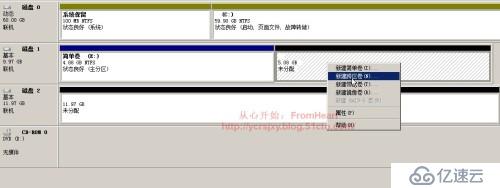
,,,,选择组成跨区卷的磁盘
(从下图可以看的出,如果成员只有一块磁盘,“下一步”按钮无法激活。
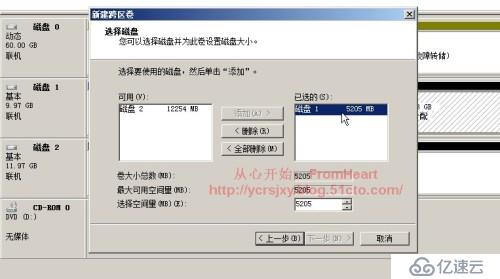
,,,,增加第二块磁盘(每块磁盘可以定义组成卷的大小,即大小可以不相同),一块的大小5205,一块的大小6000 mb。
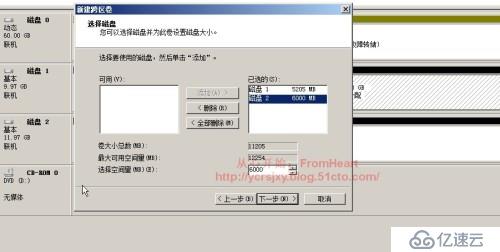
分配盘符。
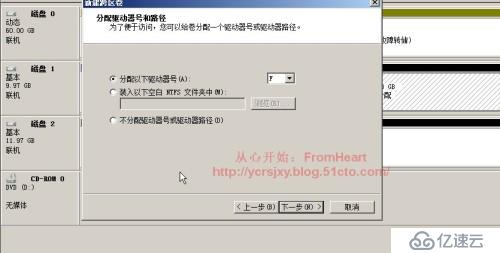
格式化。

结果如下图。(从图中可以看出,系统通过不同的颜色来区分不同类型的卷)


扩展卷时,可以针对一块磁盘进行扩展,也可以针对多块磁盘(成员)进行扩展。
下图中由三块磁盘建立的跨区卷,(三块磁盘的分别使用了5000、6000、7000MB的大小)

如下图,当格式化成为FAT32时,不支持扩展卷、压缩卷操作。

当格式化为NTFS时,选择扩展卷时,可以针对不同的成员进行扩展。

依次扩展了1、2、3G空间。

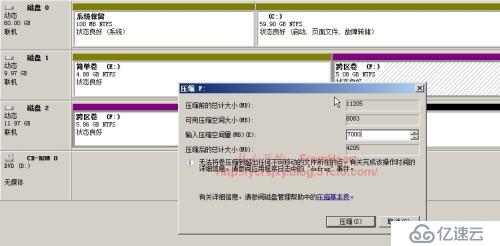
当删除跨区卷后,原所以卷的组成空间,都会变为未分区的空间。
带区卷也是多个位于不同磁盘上的未分配空间所组成的一个逻辑卷。
(以下假设虚拟机新增了3块磁盘,大小依次为10、12、14G,都已经完成了联机、初始化为动态磁盘的操作)
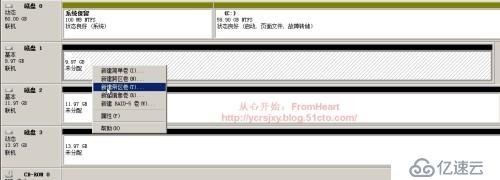
容量选择,注意所有的磁盘大小必须相同。同时在同一个磁盘由多个未分配的空间组成。
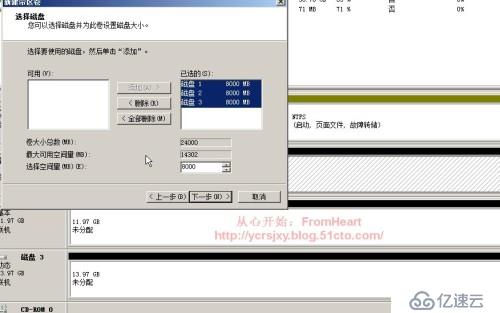
完成后,注意右击没有扩展卷、压缩卷等操作,即带区卷建立好后,不能进行扩展、压缩卷操作。
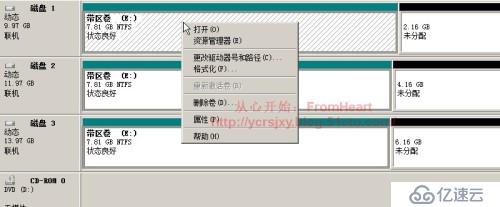
删除卷后,原卷的组成空间会变为未分配空间。
下见Windows下的磁盘管理(三)





